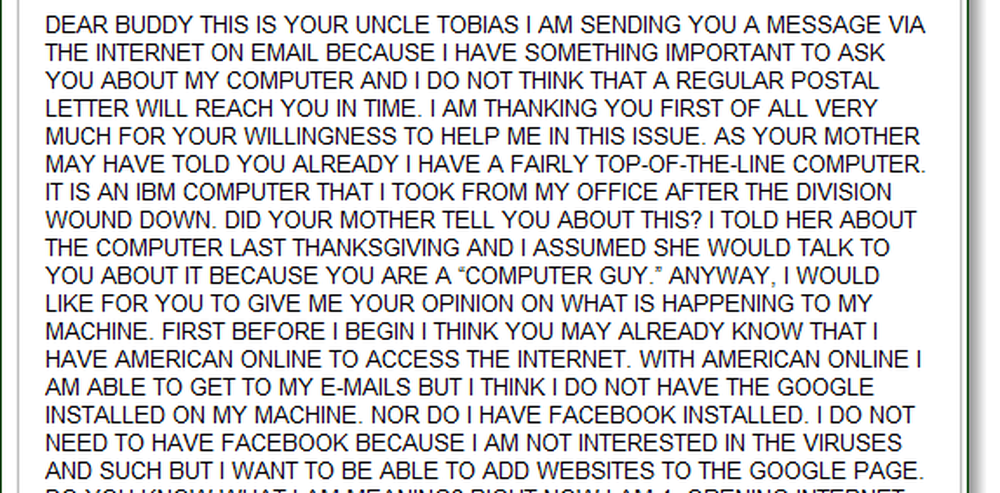Slik konverterer du en harddisk eller en partisjon til NTFS-format i Windows 7/8/10
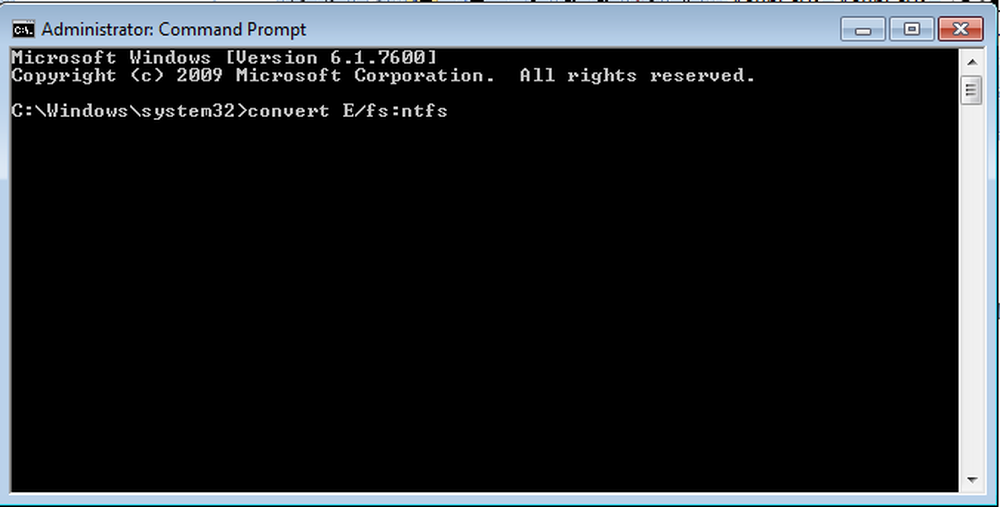
Har du noen gang oppdaget et problem mens du prøver å velge en destinasjon for å lagre sikkerhetskopien din? Hvis ja, kan problemet ha vedvaret på grunn av en av følgende årsaker:
- Destinasjonen er selve stasjonen som du prøver å sikkerhetskopiere. Du kan ikke sikkerhetskopiere en disk til seg selv. For eksempel kan du ikke sikkerhetskopiere innholdet til stasjon D: for å kjøre D:.
- Destinasjonen er båndstasjonen, og det er sikkert ikke mulig å lagre sikkerhetskopier til bånd.
- Destinasjonen er ikke formatert som New Technology File System (NTFS), File Allocation Table (FAT) eller Universal Disk Format (UDF). Sikkerhetskopier kan bare lagres på disker som er formatert ved hjelp av et av systemene ovenfor.
Den siste grunnen er vårt tema for diskusjon, så i innlegget lærer vi hvordan du konverterer en harddisk eller partisjon til NTFS-format.
Nå kan man lure på hvorfor skal man konvertere en harddisk eller partisjon til NTFS-format? Vel, hvis du ikke vet, gir NTFS-filsystemet bedre ytelse og sikkerhet for data på harddisker og partisjoner eller volumer enn FAT-filsystemet som ble brukt i tidligere versjon av Windows.
Vær oppmerksom på at når du konverterer en partisjon til NTFS-format, kan du ikke endre det enkelt til et annet format. Du vil bli bedt om å reformatere partisjonen som sletter alle dataene som er lagret på den disken.
Hvis du har en partisjon som bruker det tidligere FAT16- eller FAT32-filsystemet, kan du konvertere det til NTFS ved å bruke konvertere kommando. Å gjøre det, vil ikke påvirke dataene på partisjonen på noen måte.
Konverter harddisk eller partisjon til NTFS-format
For det første, hvis du kjører et program som er på stasjonen som skal konverteres til NTFS-format, anbefales det å lukke dette programmet slik at du kan fortsette videre.
Neste trinn er å klikke på "Start" -knappen, velg Alle programmer og deretter Tilbehør.
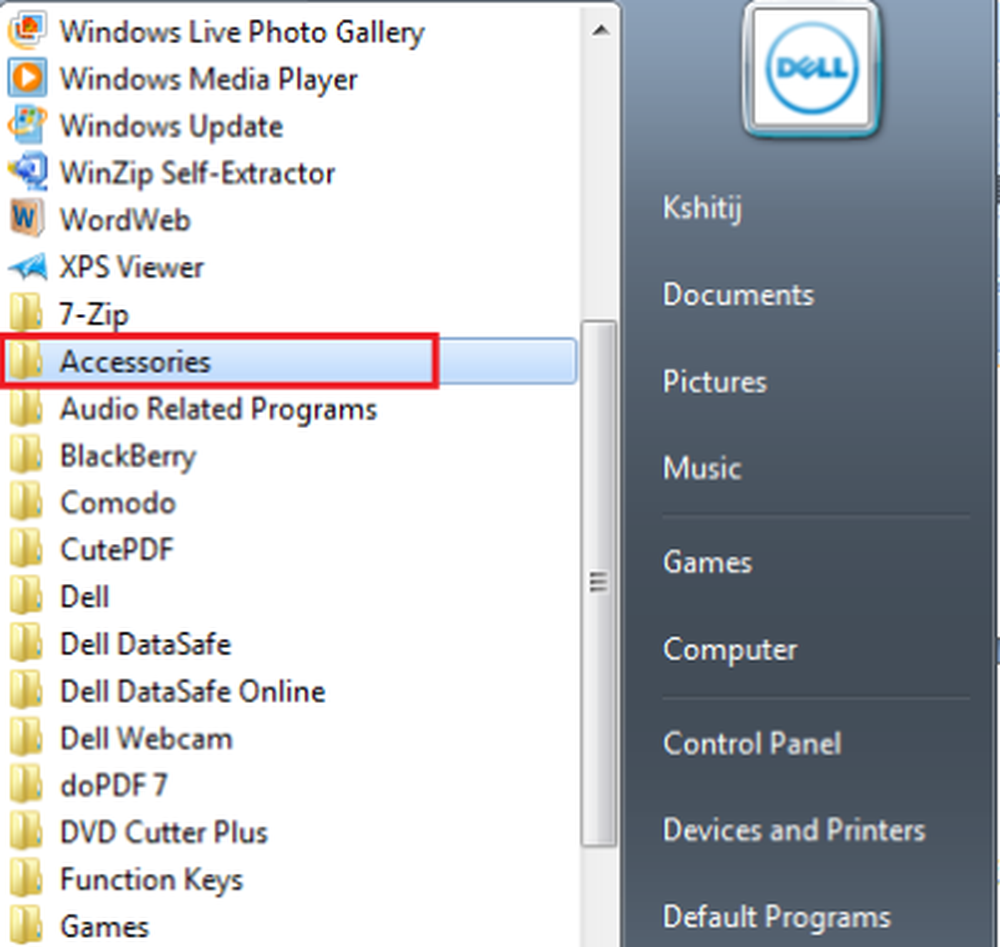
Høyreklikk på Kommandoprompt og velg alternativet Kjør som administrator.
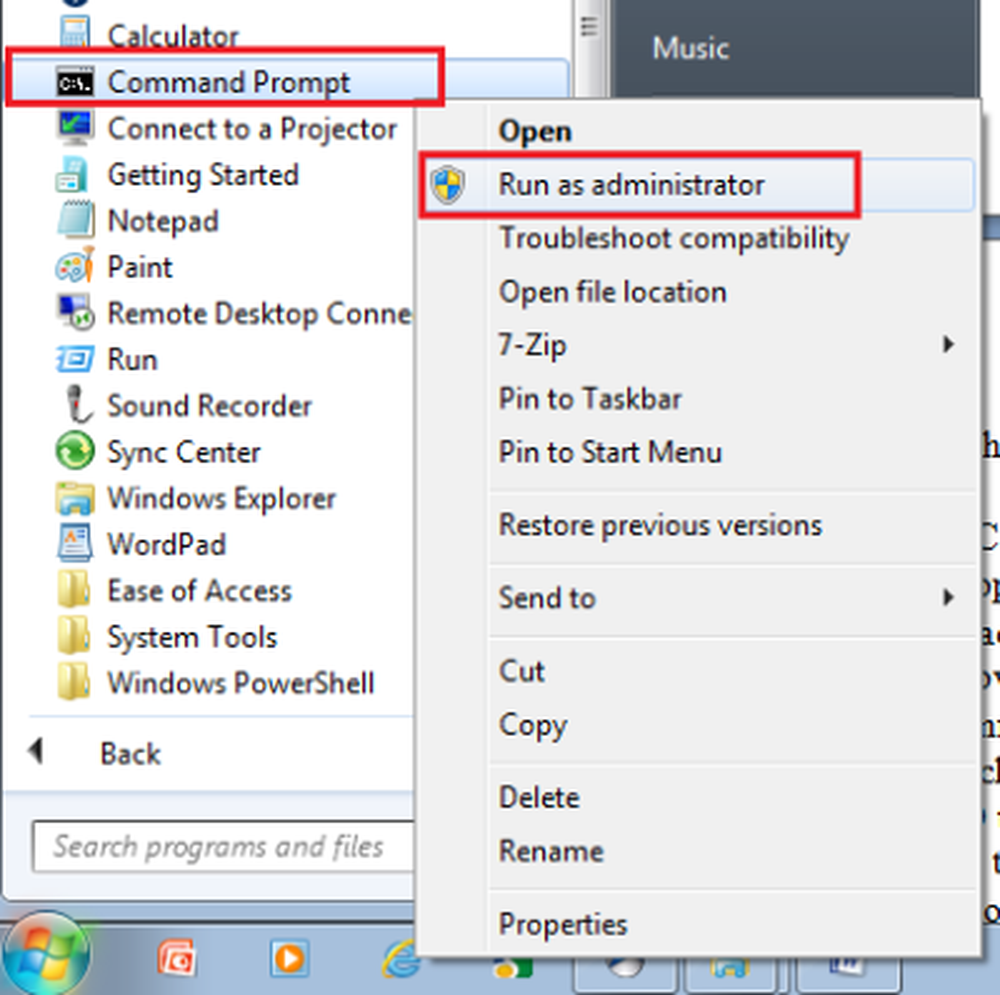
Hvis du blir bedt om et administratorpassord eller en bekreftelse, skriver du inn passordet eller gir bekreftelse slik at konverteringsprosessen ikke avbrytes når som helst.
Når vinduet med forhøyede kommandoprompt er åpnet, skriv inn følgende kommando og trykk Enter:
konvertere stasjon (stasjon av ditt valg) / fs: ntfs
For eksempel å konvertere stasjon E til NTFS format type: konvertere E: / fs: ntfs. Dette ville konvertere stasjon E til NTFS-formatet.
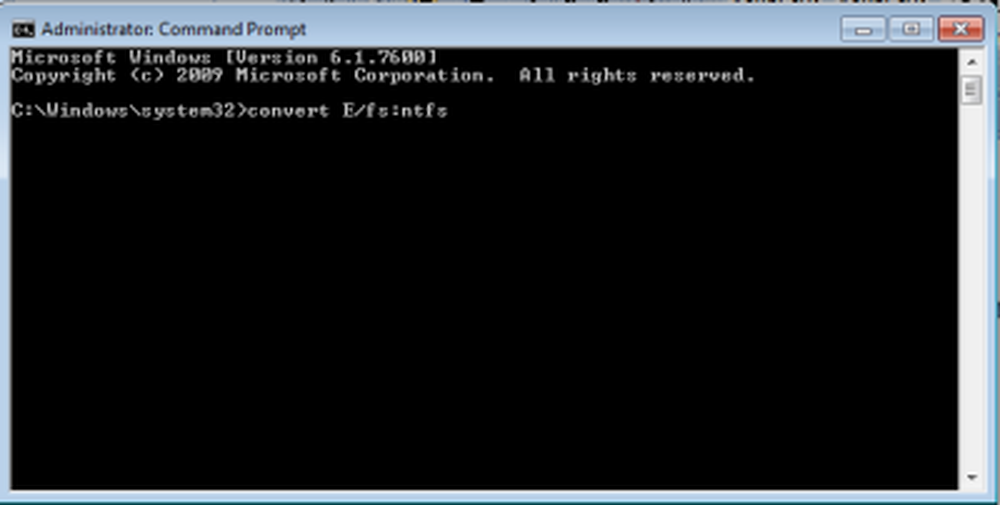 Det er det! Hvis partiet du konverterer i det hele tatt, inneholder systemfiler, vil filene som er tilstede i stasjonen som operativsystemet ditt er installert, for eksempel C: drive, bli bedt om å starte datamaskinen på nytt for at konverteringen skal kunne fullføres. Videre, hvis disken din er full, kan du få en feil; Derfor er det best å fjerne eller fjerne uønskede filer eller i det minste ta dem opp til et passende sted slik at du frigjør litt diskplass.
Det er det! Hvis partiet du konverterer i det hele tatt, inneholder systemfiler, vil filene som er tilstede i stasjonen som operativsystemet ditt er installert, for eksempel C: drive, bli bedt om å starte datamaskinen på nytt for at konverteringen skal kunne fullføres. Videre, hvis disken din er full, kan du få en feil; Derfor er det best å fjerne eller fjerne uønskede filer eller i det minste ta dem opp til et passende sted slik at du frigjør litt diskplass.